Implementar la Extensión de DNSWatchGO para Chrome
Implemente la extensión de DNSWatchGO para Chrome en cada Chromebook de la escuela u organización que desea proteger.
Antes de Empezar
Para instalar la extensión de DNSWatchGO para Chrome, debe tener lo siguiente:
- Una licencia de DNSWatchGO
- Una cuenta de administrador de Google Workspace (anteriormente G Suite)
Una cuenta Administrador de Google le otorga acceso a la Consola de Administración de Google, donde administra los servicios de Google para las personas de una organización, escuela o grupo.
Descargar laPolítica de Extensión de DNSWatchGO para Chrome
La política de extensión de DNSWatchGO para Chrome contiene el token API de su cuenta y se utiliza para validar su implementación.
Para descargar la política de extensión de DNSWatchGO para Chrome desde la DNSWatch Web UI:
- Inicie sesión en su cuenta de DNSWatch en el WatchGuard Portal.
- Seleccione Implementar > DNSWatchGO Clients.
Se abre la página Ajustes del DNSWatchGO Client.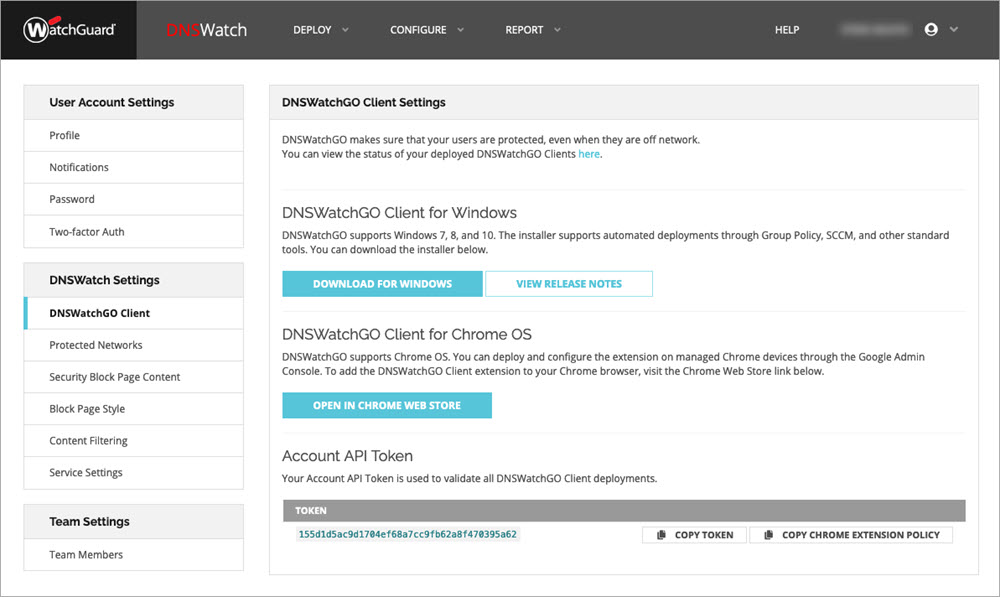
- Para copiar la política de extensión de Chrome a su portapapeles, en la sección Token API de la Cuenta, haga clic en Copiar la Política de Extensión para Chrome.
- Pegue el texto copiado en un archivo de texto y guárdelo en su computadora. Este archivo de texto es necesario en la siguiente sección.
Configurar e Implementar la Extensión de DNSWatchGO para Chrome
Para configurar e implementar la extensión de DNSWatchGO para Chrome:
- Inicie sesión en la Consola de Administración de Google con sus credenciales de Administrador de Google.
- En la Consola de Administración, seleccione Dispositivos.
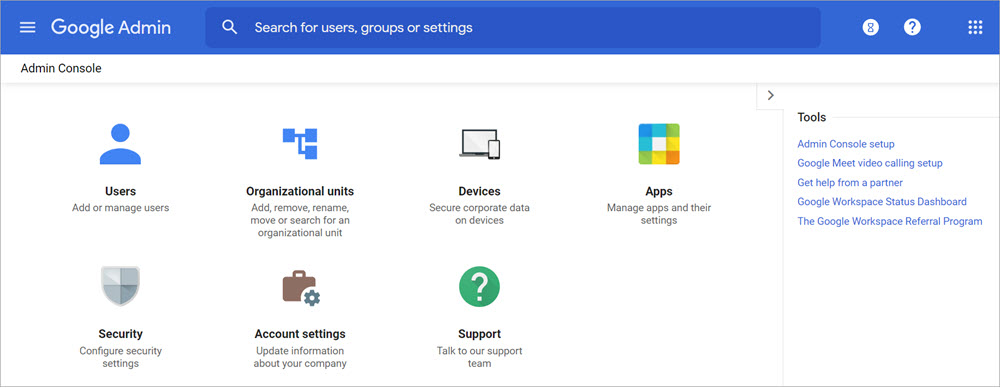
- En el menú de navegación, seleccione Chrome > Aplicaciones y extensiones > Usuarios y exploradores.
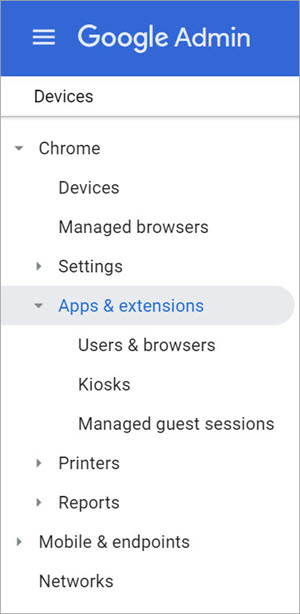
- Seleccione la unidad organizativa en la que desea implementar la extensión de DNSWatchGO para Chrome.
- En la esquina inferior derecha, haga clic en + y seleccione Agregar una aplicación o extensión de Chrome por ID.
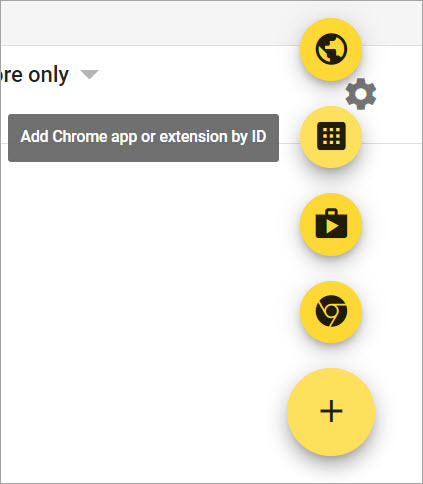
- En el cuadro de diálogo Agregar una aplicación o extensión de Chrome por ID, pegue el ID de la extensión de DNSWatchGO para Chrome ccjcelolfamgcpojceoockjkgigdkcge en el cuadro de texto ID de extensión.
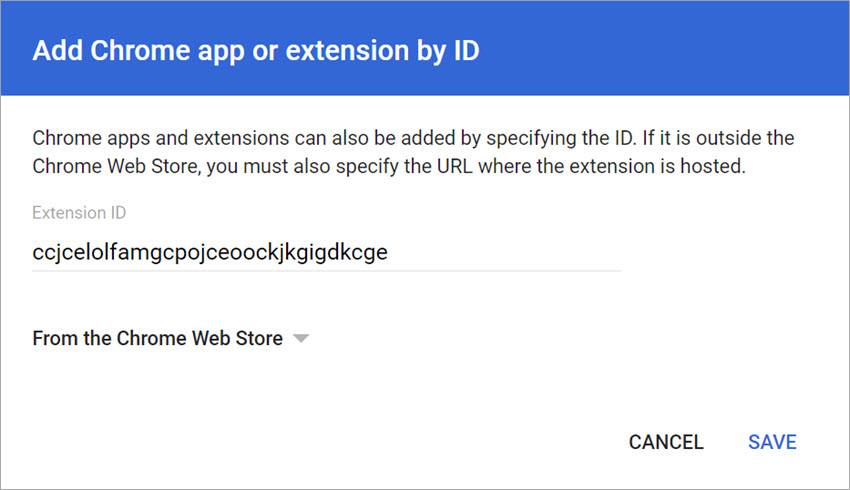
- Haga clic en Guardar.
- En la columna Política de Instalación, seleccione cómo desea implementar la extensión DNSWatchGO para Chrome:
Forzar instalación
Instale la aplicación automáticamente y evite que los usuarios la eliminen.
Permitir la instalación
Permite a los usuarios instalar la aplicación.
Bloquear
Evita que los usuarios instalen la aplicación. Elimina la aplicación de los usuarios que la tienen instalada.
Le recomendamos que seleccione Forzar la instalación para instalar automáticamente la extensión para los usuarios de su organización. Los usuarios no pueden deshabilitar o eliminar elementos que se instalan a la fuerza. Para obtener más información, consulte Instalar aplicaciones y extensiones automáticamente. Para obtener más detalles sobre los tipos de instalación, consulte Ver y Configurar aplicaciones y extensiones.
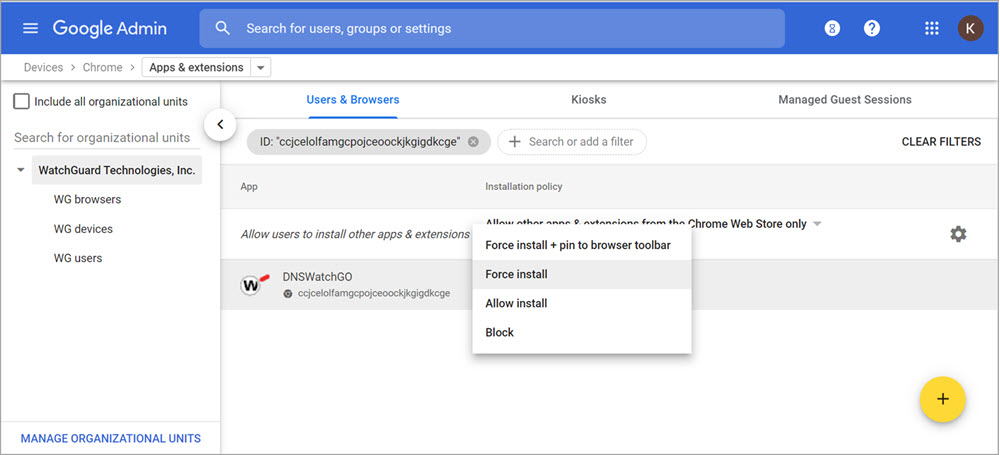
- Haga clic en DNSWatchGO.
Se abre el menú de navegación de la derecha. - En la sección Política de extensiones, haga clic en
 y cargue el archivo de texto de la política de extensión de Chrome que guardó en la DNSWatch Web UI.
y cargue el archivo de texto de la política de extensión de Chrome que guardó en la DNSWatch Web UI. 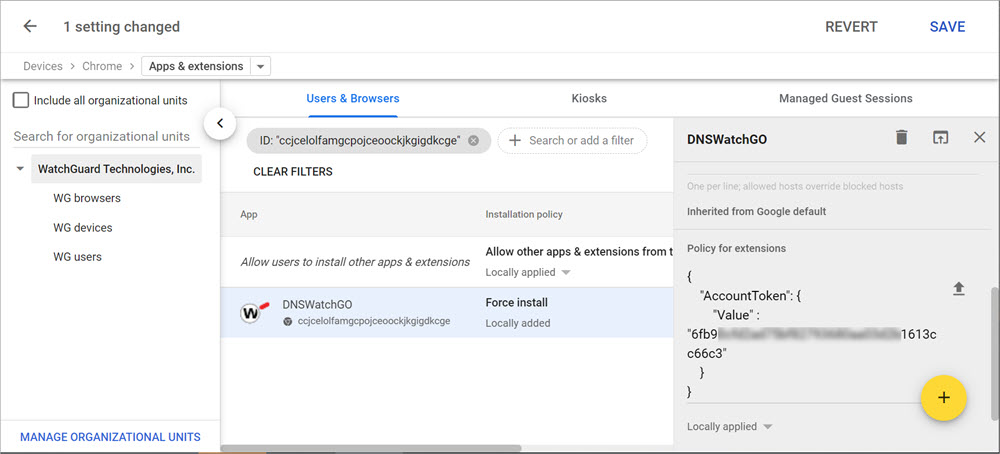
- Haga clic en Guardar.
La implementación está completa. La Consola de Administración de Google muestra la instalación como heredada de WatchGuard Technologies, Inc.
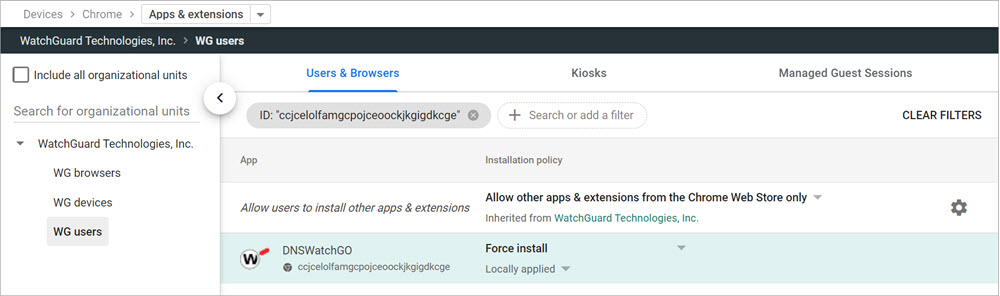
Ver Chromebooks Conectados en DNSWatch
Después de implementar la extensión de DNSWatchGO para Chrome, puede ver sus Chromebooks conectadas en la DNSWatch Web UI en la página Configurar > Grupos de DNSWatchGO Client > Ver Todos los Clientes.
Google puede tardar varias horas en enviar la extensión de DNSWatchGO para Chrome a todas sus Chromebooks. Los usuarios también deben buscar una URL para que Google envíe la extensión.
Cuando se implementa por primera vez, todos los clientes se colocan en un Grupo Predeterminado.
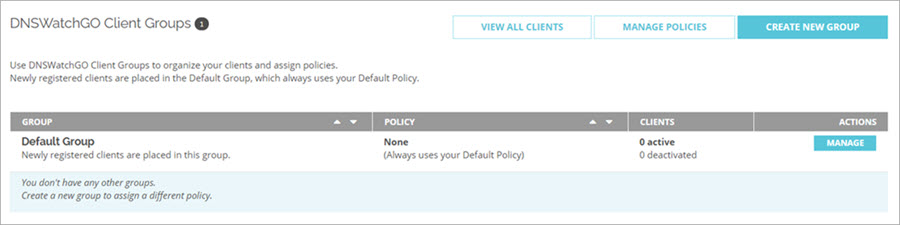
Para crear un grupo de DNSWatchGO Client o mover clientes del Grupo Predeterminado a un grupo de clientes existente, consulte Administrar Grupos de DNSWatchGO Client.
Ver También
Acerca de DNSWatchGO para Chrome OS
Probar la Extensión de DNSWatchGO para Chrome antes de la Implementación
Ver los Diagnósticos de la Extensión de DNSWatchGO para Chrome